Matplotlib非阻塞绘图:实现交互式可视化的高效方法
参考:Plotting In A Non-Blocking Way With Matplotlib
Matplotlib是Python中最流行的数据可视化库之一,它提供了丰富的绘图功能。然而,在某些情况下,特别是在需要实时更新或交互式操作图形时,Matplotlib的默认阻塞模式可能会限制我们的操作。本文将详细介绍如何使用Matplotlib进行非阻塞绘图,以实现更加灵活和高效的数据可视化。
1. 什么是非阻塞绘图?
在开始深入探讨非阻塞绘图之前,我们首先需要理解什么是阻塞绘图,以及为什么我们需要非阻塞绘图。
1.1 阻塞绘图的局限性
默认情况下,Matplotlib使用阻塞模式进行绘图。这意味着当我们调用plt.show()函数时,程序会暂停执行,直到我们关闭图形窗口。这种模式在许多情况下是可以接受的,但在以下场景中可能会造成问题:
- 实时数据可视化
- 交互式应用程序
- 动画效果
- 后台数据处理
1.2 非阻塞绘图的优势
非阻塞绘图允许我们在显示图形的同时继续执行程序的其他部分。这带来了以下优势:
- 实时更新图形
- 提高程序的响应性
- 支持复杂的交互操作
- 更好地集成到GUI应用程序中
让我们通过一个简单的例子来说明非阻塞绘图的基本概念:
import matplotlib.pyplot as plt
import numpy as np
plt.ion() # 开启交互模式
fig, ax = plt.subplots()
x = np.linspace(0, 10, 100)
line, = ax.plot(x, np.sin(x))
for i in range(50):
line.set_ydata(np.sin(x + i/10.0))
ax.set_title(f"how2matplotlib.com - Frame {i}")
fig.canvas.draw()
fig.canvas.flush_events()
plt.ioff() # 关闭交互模式
plt.show()
在这个例子中,我们使用plt.ion()开启了交互模式,这使得绘图变为非阻塞的。我们创建了一个正弦波图形,然后在一个循环中不断更新图形数据。通过调用fig.canvas.draw()和fig.canvas.flush_events(),我们可以实时更新图形而不会阻塞程序的执行。
2. 非阻塞绘图的实现方法
Matplotlib提供了多种方法来实现非阻塞绘图。我们将详细探讨每种方法的优缺点和适用场景。
2.1 使用plt.ion()和plt.ioff()
这是最简单的非阻塞绘图方法。通过调用plt.ion(),我们可以开启交互模式,使得绘图变为非阻塞的。
import matplotlib.pyplot as plt
import numpy as np
plt.ion()
fig, ax = plt.subplots()
x = np.linspace(0, 10, 100)
line, = ax.plot(x, np.sin(x))
for i in range(100):
line.set_ydata(np.sin(x + i/10.0))
ax.set_title(f"how2matplotlib.com - Sine Wave {i}")
fig.canvas.draw()
plt.pause(0.1)
plt.ioff()
plt.show()
在这个例子中,我们使用plt.ion()开启交互模式,然后在循环中更新图形。plt.pause(0.1)用于短暂暂停程序执行,以便我们可以看到图形的变化。最后,我们使用plt.ioff()关闭交互模式,并调用plt.show()来保持图形窗口打开。
2.2 使用animation模块
Matplotlib的animation模块提供了一种更加结构化的方法来创建动画和非阻塞绘图。
import matplotlib.pyplot as plt
import matplotlib.animation as animation
import numpy as np
fig, ax = plt.subplots()
x = np.linspace(0, 2*np.pi, 100)
line, = ax.plot(x, np.sin(x))
def animate(i):
line.set_ydata(np.sin(x + i/10.0))
ax.set_title(f"how2matplotlib.com - Animation Frame {i}")
return line,
ani = animation.FuncAnimation(fig, animate, frames=200, interval=50, blit=True)
plt.show()
Output:
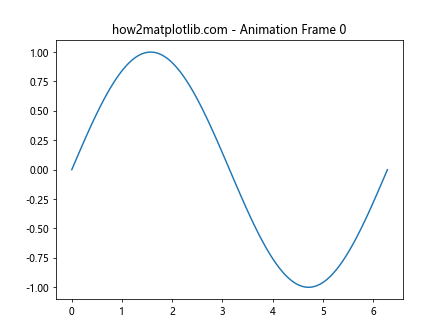
在这个例子中,我们定义了一个animate函数,它在每一帧中更新图形数据。然后我们使用animation.FuncAnimation创建一个动画对象。这种方法更加灵活,可以轻松控制动画的帧数和间隔时间。
2.3 使用后端的事件循环
某些Matplotlib后端(如Qt或Tk)提供了自己的事件循环,我们可以利用这些事件循环来实现非阻塞绘图。
import matplotlib.pyplot as plt
from matplotlib.backends.backend_qt5agg import FigureCanvasQTAgg as FigureCanvas
from PyQt5.QtWidgets import QApplication, QMainWindow
import sys
import numpy as np
class MainWindow(QMainWindow):
def __init__(self):
super().__init__()
self.figure, self.ax = plt.subplots()
self.canvas = FigureCanvas(self.figure)
self.setCentralWidget(self.canvas)
self.x = np.linspace(0, 10, 100)
self.line, = self.ax.plot(self.x, np.sin(self.x))
self.ax.set_title("how2matplotlib.com - Qt Backend Example")
self.timer = self.canvas.new_timer(interval=50)
self.timer.add_callback(self.update_plot)
self.timer.start()
def update_plot(self):
self.line.set_ydata(np.sin(self.x + np.random.rand()))
self.canvas.draw()
app = QApplication(sys.argv)
window = MainWindow()
window.show()
sys.exit(app.exec_())
这个例子展示了如何使用Qt后端的事件循环来实现非阻塞绘图。我们创建了一个Qt窗口,并在其中嵌入了Matplotlib图形。通过使用Qt的定时器,我们可以定期更新图形而不会阻塞主事件循环。
3. 高级非阻塞绘图技巧
在掌握了基本的非阻塞绘图方法后,我们可以探索一些更高级的技巧,以实现更复杂和高效的可视化。
3.1 多图形非阻塞更新
有时我们需要同时更新多个图形,这可以通过创建多个子图并在循环中更新它们来实现。
import matplotlib.pyplot as plt
import numpy as np
plt.ion()
fig, (ax1, ax2) = plt.subplots(2, 1)
x = np.linspace(0, 10, 100)
line1, = ax1.plot(x, np.sin(x))
line2, = ax2.plot(x, np.cos(x))
for i in range(100):
line1.set_ydata(np.sin(x + i/10.0))
line2.set_ydata(np.cos(x + i/10.0))
ax1.set_title(f"how2matplotlib.com - Sine Wave {i}")
ax2.set_title(f"how2matplotlib.com - Cosine Wave {i}")
fig.canvas.draw()
plt.pause(0.1)
plt.ioff()
plt.show()
Output:
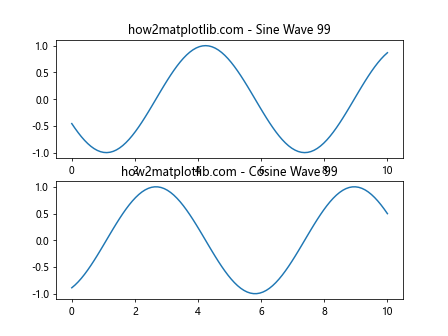
这个例子展示了如何同时更新两个子图。我们创建了一个包含两个子图的图形,然后在循环中同时更新两条曲线的数据。
3.2 使用blitting提高性能
Blitting是一种优化技术,可以显著提高动画的性能。它通过只重绘发生变化的部分来减少绘图时间。
import matplotlib.pyplot as plt
import numpy as np
plt.ion()
fig, ax = plt.subplots()
x = np.linspace(0, 10, 100)
line, = ax.plot(x, np.sin(x))
ax.set_title("how2matplotlib.com - Blitting Example")
# 获取背景
background = fig.canvas.copy_from_bbox(ax.bbox)
for i in range(100):
# 恢复背景
fig.canvas.restore_region(background)
# 更新数据
line.set_ydata(np.sin(x + i/10.0))
# 重绘线条
ax.draw_artist(line)
# 更新画布
fig.canvas.blit(ax.bbox)
fig.canvas.flush_events()
plt.ioff()
plt.show()
Output:
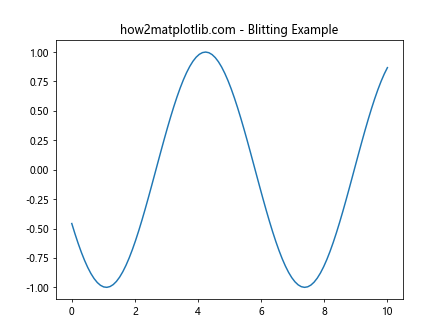
在这个例子中,我们首先保存了图形的背景。在每次更新时,我们先恢复背景,然后只重绘发生变化的线条,最后使用blit方法更新画布。这种方法可以大大提高动画的性能,特别是在处理复杂图形时。
3.3 实时数据流可视化
非阻塞绘图特别适合用于实时数据流的可视化。以下是一个模拟实时数据流的例子:
import matplotlib.pyplot as plt
import numpy as np
import time
plt.ion()
fig, ax = plt.subplots()
x = np.linspace(0, 10, 100)
line, = ax.plot(x, np.zeros_like(x))
ax.set_ylim(-1, 1)
ax.set_title("how2matplotlib.com - Real-time Data Stream")
start_time = time.time()
while time.time() - start_time < 10: # 运行10秒
y = np.sin(x + time.time())
line.set_ydata(y)
fig.canvas.draw()
fig.canvas.flush_events()
time.sleep(0.1)
plt.ioff()
plt.show()
Output:
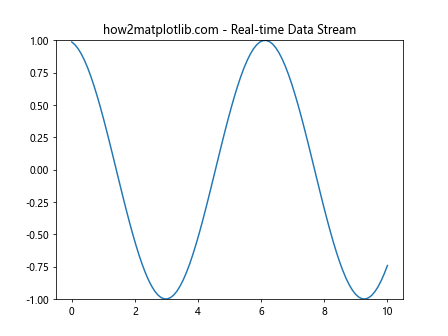
这个例子模拟了一个持续10秒的实时数据流。我们使用当前时间来生成动态的正弦波数据,并不断更新图形。这种方法可以很容易地扩展到真实的数据流场景,如传感器数据或股票行情。
3.4 交互式非阻塞绘图
非阻塞绘图还允许我们创建交互式的可视化应用。以下是一个简单的交互式绘图例子:
import matplotlib.pyplot as plt
import numpy as np
plt.ion()
fig, ax = plt.subplots()
x = np.linspace(0, 10, 100)
line, = ax.plot(x, np.sin(x))
ax.set_title("how2matplotlib.com - Interactive Plot")
def on_click(event):
if event.inaxes == ax:
freq = event.xdata / 2
line.set_ydata(np.sin(freq * x))
fig.canvas.draw()
fig.canvas.mpl_connect('button_press_event', on_click)
plt.show()
Output:
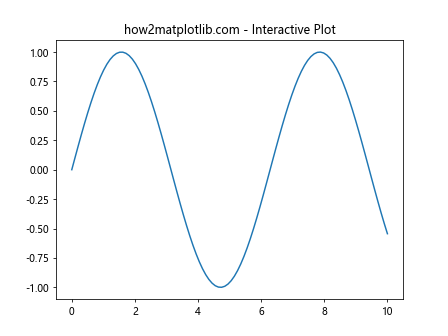
在这个例子中,我们定义了一个on_click函数来响应鼠标点击事件。当用户点击图形时,我们根据点击的x坐标来改变正弦波的频率。这种交互式的非阻塞绘图可以用于创建动态的数据探索工具。
4. 非阻塞绘图的最佳实践
在使用非阻塞绘图时,有一些最佳实践可以帮助我们创建更高效和可维护的代码。
4.1 使用面向对象的方法
将绘图逻辑封装在类中可以使代码更加结构化和可重用。
import matplotlib.pyplot as plt
import numpy as np
class DynamicPlot:
def __init__(self):
self.fig, self.ax = plt.subplots()
self.x = np.linspace(0, 10, 100)
self.line, = self.ax.plot(self.x, np.sin(self.x))
self.ax.set_title("how2matplotlib.com - OOP Approach")
def update(self, frame):
self.line.set_ydata(np.sin(self.x + frame/10.0))
self.fig.canvas.draw()
self.fig.canvas.flush_events()
def run(self):
plt.ion()
for i in range(100):
self.update(i)
plt.pause(0.1)
plt.ioff()
plt.show()
plot = DynamicPlot()
plot.run()
这个例子展示了如何使用面向对象的方法来组织非阻塞绘图代码。我们创建了一个DynamicPlot类,它封装了所有的绘图逻辑。这种方法使得代码更易于理解和维护。
4.2 适当的错误处理
在非阻塞绘图中,适当的错误处理非常重要,因为错误可能会导致整个程序崩溃。
import matplotlib.pyplot as plt
import numpy as np
plt.ion()
fig, ax = plt.subplots()
x = np.linspace(0, 10, 100)
line, = ax.plot(x, np.sin(x))
ax.set_title("how2matplotlib.com - Error Handling")
try:
for i in range(100):
y = np.sin(x + i/10.0)
line.set_ydata(y)
fig.canvas.draw()
fig.canvas.flush_events()
plt.pause(0.1)
except Exception as e:
print(f"An error occurred: {e}")
finally:
plt.ioff()
plt.show()
Output:
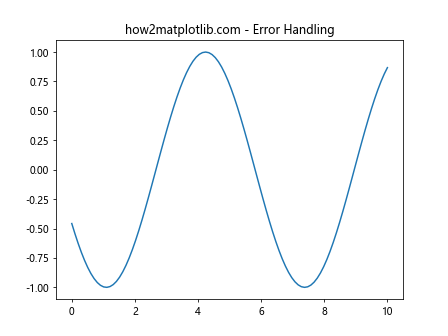
在这个例子中,我们使用了try-except-finally结构来处理可能出现的错误。即使在出现错误的情况下,我们也确保关闭交互模式并显示图形。
4.3 性能优化
在处理大量数据或需要高频率更新的情况下,性能优化变得尤为重要。以下是一些优化技巧:
import matplotlib.pyplot as plt
import numpy as np
plt.ion()
fig, ax = plt.subplots()
x = np.linspace(0, 10, 1000)
line, = ax.plot(x, np.sin(x))
ax.set_title("how2matplotlib.com - Performance Optimization")
# 设置更新间隔
update_interval = 10
frame_count = 0
# 获取背景
background = fig.canvas.copy_from_bbox(ax.bbox)
for i in range(1000):
if frame_count % update_interval == 0:
# 恢复背景
fig.canvas.restore_region(background)
# 更新数据
line.set_ydata(np.sin(x + i/100.0))
# 重绘线条
ax.draw_artist(line)
# 更新画布
fig.canvas.blit(ax.bbox)
fig.canvas.flush_events()
frame_count += 1
plt.ioff()
plt.show()
Output:
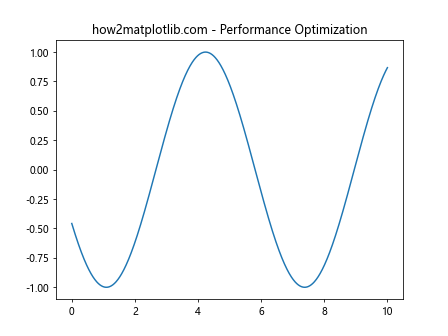
在这个例子中,我们使用了几种优化技巧:
1. 使用blitting来减少重绘的区域
2. 设置更新间隔,不是每一帧都更新图形
3. 使用flush_events()而不是plt.pause()来减少不必要的暂停
4.4 内存管理
在长时间运行的非阻塞绘图程序中,proper内存管理很重要,以避免内存泄漏。
import matplotlib.pyplot as plt
import numpy as np
import gc
plt.ion()
fig, ax = plt.subplots()
x = np.linspace(0, 10, 100)
line, = ax.plot(x, np.sin(x))
ax.set_title("how2matplotlib.com - Memory Management")
for i in range(1000):
y = np.sin(x + i/100.0)
line.set_ydata(y)
fig.canvas.draw()
fig.canvas.flush_events()
# 每100帧清理一次内存
if i % 100 == 0:
gc.collect()
plt.ioff()
plt.close(fig)
在这个例子中,我们定期调用gc.collect()来触发垃圾回收,并在结束时显式关闭图形以释放资源。
5. 非阻塞绘图的应用场景
非阻塞绘图在许多实际应用中都有重要作用。以下是一些常见的应用场景:
5.1 实时数据监控
非阻塞绘图非常适合用于实时数据监控系统,如股票市场分析、网络流量监控等。
import matplotlib.pyplot as plt
import numpy as np
import time
plt.ion()
fig, ax = plt.subplots()
x = np.arange(0, 100)
line, = ax.plot(x, np.zeros_like(x))
ax.set_ylim(0, 100)
ax.set_title("how2matplotlib.com - Real-time Data Monitoring")
start_time = time.time()
while time.time() - start_time < 30: # 运行30秒
y = np.random.randint(0, 100, 100) # 模拟实时数据
line.set_ydata(y)
ax.set_title(f"how2matplotlib.com - Data at {time.strftime('%H:%M:%S')}")
fig.canvas.draw()
fig.canvas.flush_events()
time.sleep(1)
plt.ioff()
plt.show()
Output:
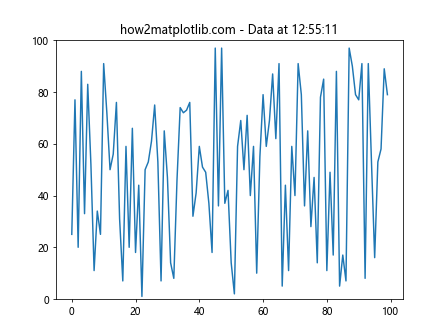
这个例子模拟了一个简单的实时数据监控系统,每秒更新一次随机数据。
5.2 科学计算可视化
在进行科学计算时,非阻塞绘图可以帮助我们实时观察计算过程和结果。
import matplotlib.pyplot as plt
import numpy as np
plt.ion()
fig, ax = plt.subplots()
x = np.linspace(0, 10, 100)
line, = ax.plot(x, np.zeros_like(x))
ax.set_ylim(-1, 1)
ax.set_title("how2matplotlib.com - Scientific Computation Visualization")
for i in range(100):
# 模拟一个复杂的计算过程
y = np.sin(x) * np.exp(-i/50.0) + np.random.normal(0, 0.1, 100)
line.set_ydata(y)
ax.set_title(f"how2matplotlib.com - Iteration {i}")
fig.canvas.draw()
fig.canvas.flush_events()
plt.pause(0.1)
plt.ioff()
plt.show()
Output:
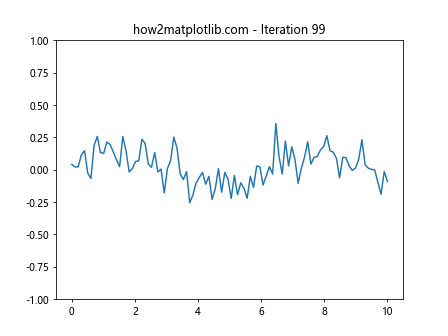
这个例子展示了如何在进行迭代计算时实时可视化结果。
5.3 交互式数据探索
非阻塞绘图还可以用于创建交互式的数据探索工具。
import matplotlib.pyplot as plt
import numpy as np
plt.ion()
fig, ax = plt.subplots()
x = np.linspace(0, 10, 100)
line, = ax.plot(x, np.sin(x))
ax.set_title("how2matplotlib.com - Interactive Data Exploration")
def on_key(event):
if event.key == 'up':
line.set_ydata(np.sin(x) * 1.1)
elif event.key == 'down':
line.set_ydata(np.sin(x) * 0.9)
fig.canvas.draw()
fig.canvas.mpl_connect('key_press_event', on_key)
plt.show()
Output:
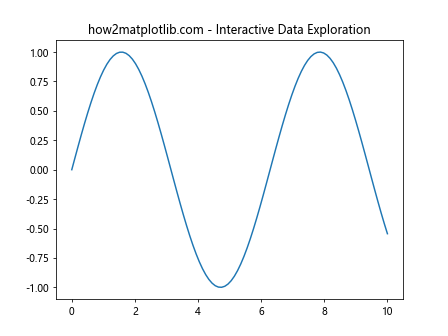
在这个例子中,用户可以通过按上下键来调整正弦波的幅度,实现简单的交互式数据探索。
6. 常见问题和解决方案
在使用非阻塞绘图时,可能会遇到一些常见问题。以下是一些问题及其解决方案:
6.1 图形不更新
有时你可能会发现图形没有按预期更新。这通常是因为忘记调用draw()或flush_events()方法。
import matplotlib.pyplot as plt
import numpy as np
plt.ion()
fig, ax = plt.subplots()
x = np.linspace(0, 10, 100)
line, = ax.plot(x, np.sin(x))
ax.set_title("how2matplotlib.com - Ensuring Updates")
for i in range(100):
line.set_ydata(np.sin(x + i/10.0))
fig.canvas.draw() # 确保调用draw()
fig.canvas.flush_events() # 确保调用flush_events()
plt.pause(0.1)
plt.ioff()
plt.show()
Output:
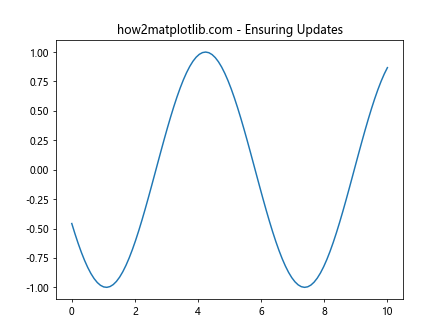
6.2 性能问题
如果你的非阻塞绘图程序运行缓慢,可以尝试以下优化方法:
import matplotlib.pyplot as plt
import numpy as np
plt.ion()
fig, ax = plt.subplots()
x = np.linspace(0, 10, 1000)
line, = ax.plot(x, np.sin(x))
ax.set_title("how2matplotlib.com - Performance Optimization")
background = fig.canvas.copy_from_bbox(ax.bbox)
for i in range(1000):
fig.canvas.restore_region(background)
line.set_ydata(np.sin(x + i/100.0))
ax.draw_artist(line)
fig.canvas.blit(ax.bbox)
fig.canvas.flush_events()
plt.ioff()
plt.show()
Output:
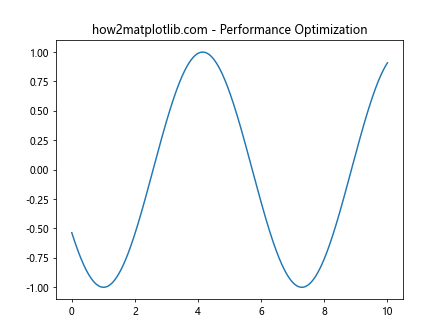
这个例子使用了blitting技术来提高性能,只更新发生变化的部分。
 极客教程
极客教程